Ajustar Margens e Tamanhos do Slot
Ajuste a posição de impressão e os tamanhos da imagem, ajustando as margens e os tamanhos dos slots.
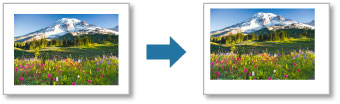
 Importante
Importante
- Ajuste o Modo de layout (Layout Mode) e o papel antes de ajustar as margens. Se você alterar o Modo de layout (Layout Mode) ou o papel depois de configurar as margens, as configurações voltarão para o padrão.
 Nota
Nota
- Os itens exibidos variam de acordo com a sua impressora.
- As propriedades ajustáveis variam de acordo com o layout.
Impressão de Uma Imagem
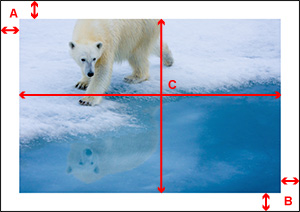
- A: Posição (esquerda/superior)
- A+B: Margem (superior/inferior/esquerda/direita)
- C: Tamanho do slot (altura/largura)
-
Na área Configurações Armazenadas (Stored Settings), selecione Uma Imagem (Single Image) para Modo de layout (Layout Mode).
-
Em Layout na guia Configurações Gerais (General Settings), defina o tamanho do slot e as margens.
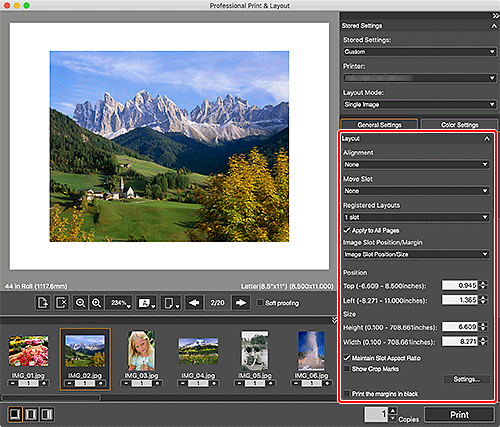
Alinhamento da posição do slot:
-
Para Alinhamento (Alignment), selecione Centro (Center), Centralizar Horizontalmente (Center Horizontally) ou Centralizar Verticalmente (Center Vertically).
As margens serão definidas uniformemente.
Configuração da posição e do tamanho do slot:
-
Selecione Pos./Tam. slot de imagem (Image Slot Position/Size) para Pos./Marg. slot de imagem (Image Slot Position/Margin).
-
Definir posição do slot em Posição.
Defina a posição do slot movendo as barras de deslizamento para cima e para a esquerda ou inserindo os valores diretamente. A posição pode ser definida enquanto mantém o tamanho do slot.
 Nota
Nota- Dependendo do alinhamento selecionado, a configuração da posição do slot pode não estar disponível.
-
Defina a altura e a largura em Tamanho (Size).
Defina o tamanho do slot movendo as barras de deslizamento para altura e largura ou inserindo os valores diretamente.
Configuração das margens do slot:
-
Selecione Pos./Marg. slot de imagem (Image Slot Position/Margin) para Pos./Marg. slot de imagem (Image Slot Position/Margin).
-
Defina as margens superior, inferior, esquerda e direita em Margens (Margins).
Defina os valores das margens movendo as barras de deslizamento para cima, para baixo, à esquerda e à direita ou inserindo os valores diretamente. O tamanho do slot aumenta ou diminui de acordo com os valores das margens.
-
 Nota
Nota
- As barras de deslizamento podem não ser exibidas, dependendo da sua impressora.
- Como alternativa, para alterar a posição e o tamanho do slot, arraste o quadro vermelho (slot) na área de Visualização.
- A faixa disponível de valores das margens varia dependendo do tipo de mídia e do tamanho do papel.
- Para aplicar as configurações especificadas em todas as páginas, marque a caixa de seleção Aplicar a todas as páginas (Apply to All Pages).
- Para tornar as margens pretas, marque a caixa de seleção Imprimir as margens em preto (Print the margins in black). As margens podem não ser impressas em preto até as bordas do papel dependendo do tipo de mídia selecionado.
Impressão de Várias Imagens
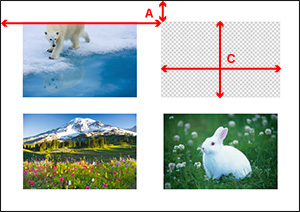
- A: Posição (esquerda/superior)
- C: Tamanho do slot (altura/largura)
-
Na área Configurações Armazenadas (Stored Settings), selecione Várias Imagens (Multiple Images) ou Várias imagens (Agrupamento automático) (Multiple Images (Auto Nesting)) para Modo de layout (Layout Mode).
-
Na área Visualização, selecione a imagem que você deseja ajustar.
-
Em Layout na guia Configurações Gerais (General Settings), defina a posição e o tamanho do slot em Definir posição do slot (Set Slot Position) e Especificar o tamanho do slot (Specify Slot Size).
Defina a posição e o tamanho do slot movendo as barras de deslizamento ou inserindo os valores diretamente.
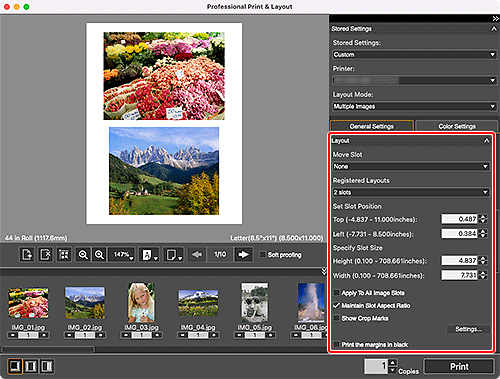
 Nota
Nota- As barras de deslizamento podem não ser exibidas, dependendo da sua impressora.
- Como alternativa, para alterar a posição e o tamanho do slot, arraste o quadro vermelho (slot) na área de Visualização.
- Para aplicar a configuração especificada ao tamanho de todos os slots na página, marque a caixa de seleção Apl. a todos slots de imagem (Apply To All Image Slots).
- Para tornar as margens pretas, marque a caixa de seleção Imprimir as margens em preto (Print the margins in black). As margens podem não ser impressas em preto até as bordas do papel dependendo do tipo de mídia selecionado.
 Nota
Nota
- Para salvar as configurações alteradas de margem e tamanho do slot, clique em Gerenciamento de layout (Layout Management) em Layouts Registrados (Registered Layouts) na guia Configurações Gerais (Layout).
